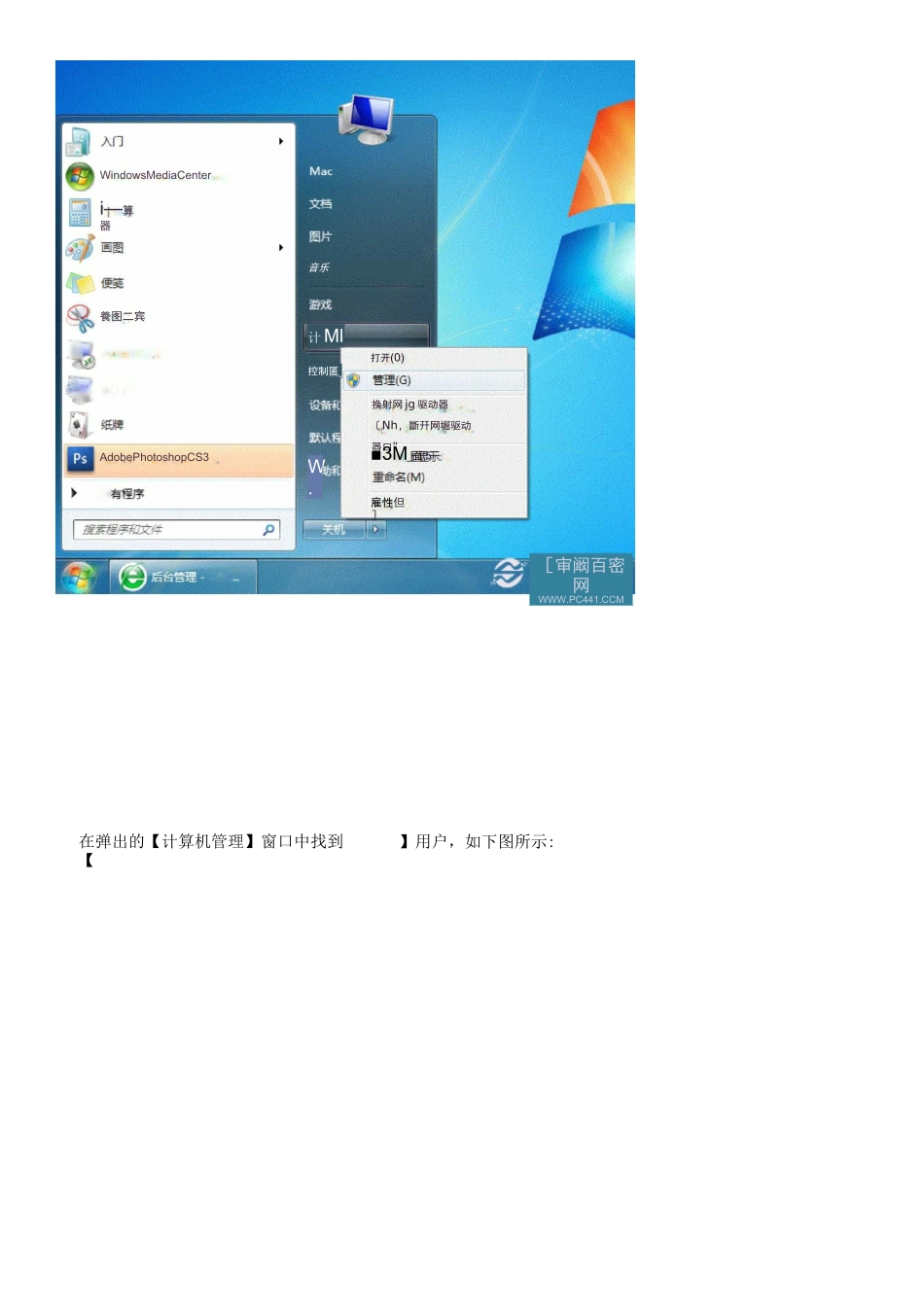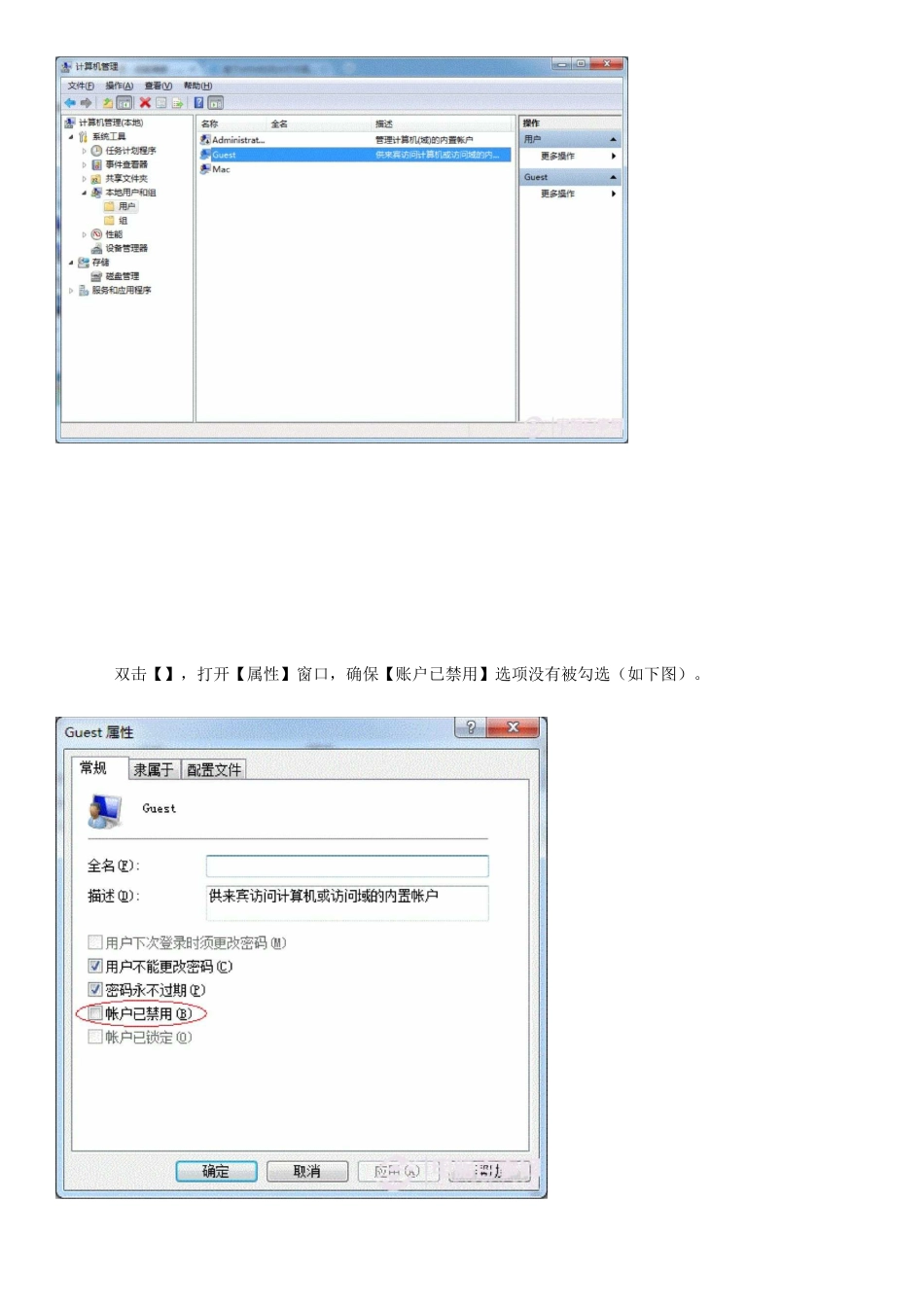winwin7通过图解的方式,教大家如何进行共享打印机设置,以下介绍的很详细,相信大家都可以看的懂吧共享打印机是一种很常见的小型办公环境下使用打印机的办法。对于系统,很多人都知道如何设置,现成的教材也较多,对于操作系统则不然,共享打印机设置变得复杂了起来。这里我们就通过图解的方式,教大家如何进行共享打印机设置,以下介绍的很详细,相信大家都可以看的懂吧。最详细的打印机共享设置教程扩展阅读:系统下局域网打印机共享设置图文教程:之前有网友反馈系统电脑与系统电脑之间不能共享打印,不过经过小编以下测试发现,与电脑之间一级与之间均可正常连接共享打印,这点希望大家了解下,只有经过亲测才知道真相。第一步:取消禁用用户点击【开始】按钮,在【计算机】上右键,选择【管理】,如下图所示:WindowsMediaCenteri—算器音乐養图二宾计Ml控制匿打开(0)AdobePhotoshopCS3W.在弹出的【计算机管理】窗口中找到【换射网 jg 驱动器〔Nh,斷幵网堀驱动器口”■3M 面⑸雇性但][审阚百密网WWW.PC441.CCM】用户,如下图所示:双击【】,打开【属性】窗口,确保【账户已禁用】选项没有被勾选(如下图)。图育乐辻控制面板设詡附印机辛助和支WWW.rce41.COM1-画入WindowsMediaCenter计算便截圉三远讎面參纸AdobePhotoshopCS3所艷亭第二步:共享目标打印机点击【开始】按钮,选择【设备和打印机】,如下图:在弹出的窗口中找到想共享的打印机(前提是打印机已正确连接,驱动已正确安装),在该打印机上右键,选择【打印机属性】,如下图:唱卜控制面扳►硬'询言音►设帘口打印机►!购界比印匸^BSHEBBSKT■切换到【共享】选项卡,勾选【共享这台打印机】,并且设置一个共享名(请记住该共享名,后面的设置可能会用到),如下图:■1创建快捷方式■融删陰设MrftXPSbentGASIAJ打印机和传真(4)-设备(上-未指走(5)PS/2+USB打开 9)•庄新窗口中打开查看现在正在打印什么(E)设置为默打印机(A)打印苣选项心)搭述:TheDeviceStagefTM)forCanoniPHOOseriesVersion1.0.00 类§0:打印机打印瞅态:队列中有 0 个如添址设备渤旳印机查看现在正在打印什么管理默认打胡机打印•服务器扈性旳陰设备“Canon 状态:O'惑7 扌制 itTS:CANONINC.型号 iPHOOseries发送至 OneNote2010第三步:进行高级共享设置在系统托盘的网络连接图标上右键,选择【打开网络和共享中心】,如下图:CH 画厂业畀凤云E 人首页精华区。记住所处的网络类型(笔者的是工作网络)...